Se hai questo particolare problema, puoi consultare il nostro articolo per una facile risoluzione
- Nessuno può negare che Outlook sia uno dei migliori client di posta elettronica del momento. Ciò ha portato la maggior parte delle persone a darlo per scontato e a dimenticare che nessun client di posta elettronica è privo di errori.
- Gli errori di Outlook non sono niente di straordinario, quindi non essere sorpreso di fronte a problemi di collegamento ipertestuale.
- Quando i collegamenti ipertestuali non funzionano, la selezione di un browser predefinito alternativo e il ripristino delle impostazioni del browser sono semplici soluzioni che puoi provare.
- Non esitare a visitare il nostro Hub dei problemi di Outlook per soluzioni rapide a problemi simili.

XINSTALLARE CLICCANDO SUL FILE DI DOWNLOAD
- Scarica DriverFix (file di download verificato).
- Clic Inizia scansione per trovare tutti i driver problematici.
- Clic Aggiorna driver per ottenere nuove versioni ed evitare malfunzionamenti del sistema.
- DriverFix è stato scaricato da 0 lettori questo mese.
Ci sono momenti in cui i collegamenti ipertestuali di Outlook smettono di funzionare all'improvviso, indipendentemente dalla versione che stai utilizzando. Come confermato, questo problema si verifica quando si fa clic sui collegamenti ipertestuali e-mail all'interno delle versioni precedenti e più recenti di Outlook.
Questo può darti molti problemi se non risolto al più presto. Pertanto, non esitare ad applicare i passaggi seguenti per correggere questo problema e inserire collegamenti ipertestuali in Outlook 365 senza problemi.
Se non sai come creare un collegamento ipertestuale in Outlook, puoi provare il modo più veloce che consiste nel digitare l'indirizzo di una pagina Web esistente e premere accedere o il Barra spaziatrice per convertire automaticamente l'indirizzo in un collegamento.
Oltre alle pagine Web, puoi creare collegamenti a file esistenti o nuovi a indirizzi e-mail oa determinate posizioni in un documento sul tuo dispositivo.
- Come abilito i collegamenti ipertestuali in Outlook?
- Cosa posso fare se i collegamenti ipertestuali non funzionano in Outlook?
- 1. Seleziona un browser predefinito alternativo
- 2. Ripristina le impostazioni del browser
- 3. Esporta e importa la chiave di registro da un altro PC
- 4. Ripara i tuoi programmi di Office
1. Seleziona un browser predefinito alternativo
- Selezionare Internet Explorer come nuovo browser predefinito in Windows 10, premere il Tasto Windows + tasto di scelta rapida Q.
- Inserisci la parola chiave predefinito nella casella di ricerca e fare clic su App predefinite per aprire le finestre mostrate di seguito.
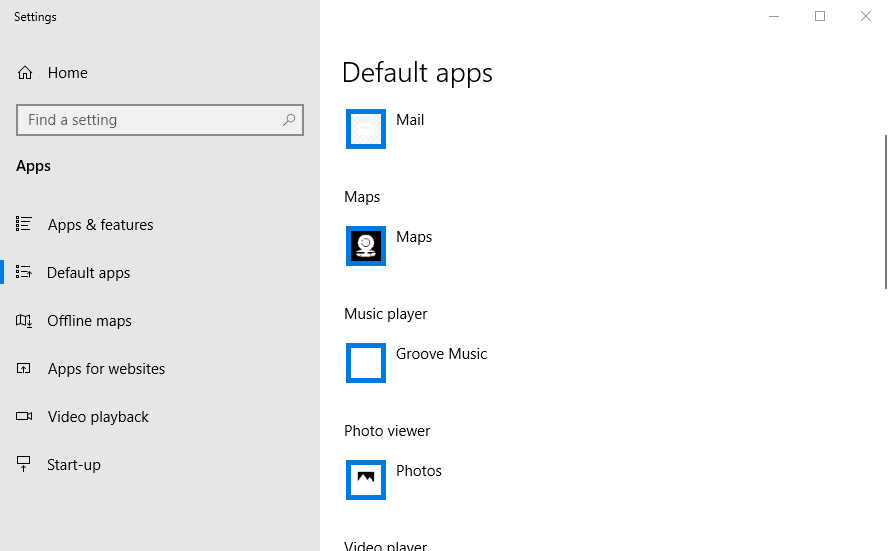
- Clicca il programma di navigazione in rete casella per aprire il Scegli un'applicazione elenco.
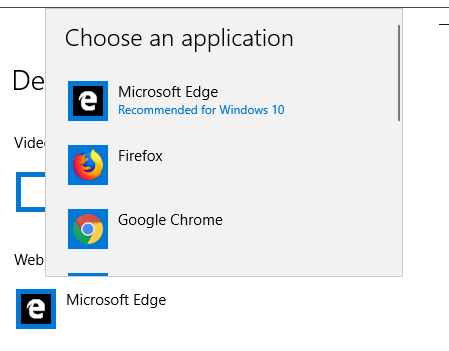
- Seleziona Internet Explorer come browser predefinito. Tuttavia, se IE è già il browser predefinito, selezionare un'alternativa come musica lirica.
- Inoltre, fare clic su Casella di posta elettronica e seleziona Outlook come applicazione di posta predefinita se non lo è già.
La chiave di Windows non funziona su Windows 10? Consulta questa guida per risolvere rapidamente il problema!
2. Ripristina le impostazioni del browser
- Usa il scorciatoia da tastieraTasto Windows + R e il Correre si aprirà la finestra.
- Ingresso inetcpl.cpl nella casella di testo Esegui e premi il tasto OK pulsante.
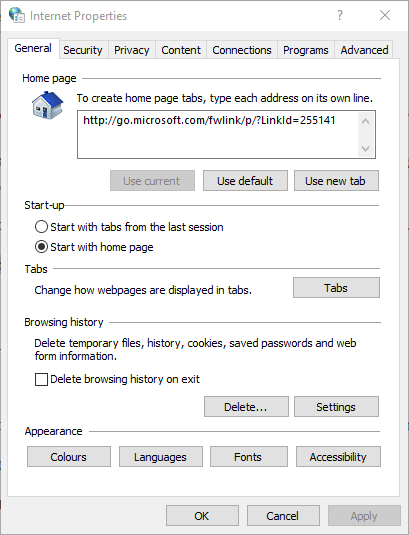
- Quindi fare clic su Avanzate scheda mostrata direttamente sotto.
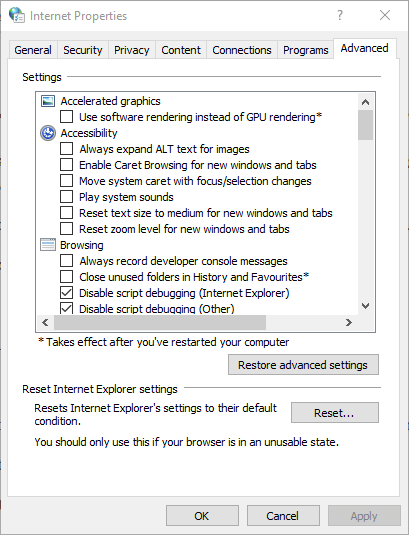
- premi il Ripristina pulsante su quella scheda per aprire la finestra nell'istantanea direttamente sotto.
- Seleziona il Elimina le impostazioni personali opzione.
- Seleziona il Ripristina opzione.
- Riavvia Windows dopo aver ripristinato Internet Explorer.
3. Esporta e importa la chiave di registro da un altro PC
- Aprire Editore del registro sull'altro PC.
- Trova la tua strada ComputerHKEY_LOCAL_MACHINESOFTWAREClasseshtmlfileshellopencommand
- Fare clic con il tasto destro sul Comando cartella, quindi selezionare Esportare.
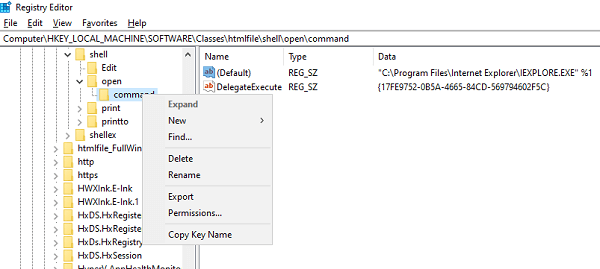
- Salva il file e assegnagli un nome appropriato.
- Trasferisci il file di registro sul tuo computer attuale.
- Fare doppio clic su di esso e unirà la voce nel registro del computer.
Non riesci ad accedere all'Editor del Registro di sistema? Le cose non sono così spaventose come sembrano. Dai un'occhiata a questa guida e risolvi rapidamente il problema.
4. Ripara i tuoi programmi di Office
- Innanzitutto, fai clic con il pulsante destro del mouse su Inizio pulsante.
- Selezionare App e funzionalità nel menu a comparsa.
- Seleziona il prodotto Microsoft Office che desideri riparare e seleziona Modificare.
- Questo aprirà il Riparazione dell'ufficio opzioni.
- Scegli una delle seguenti: Riparazione rapida (non è richiesta alcuna connessione a Internet) o Riparazione in linea (È necessaria una connessione a Internet, ma risolve tutti i problemi).
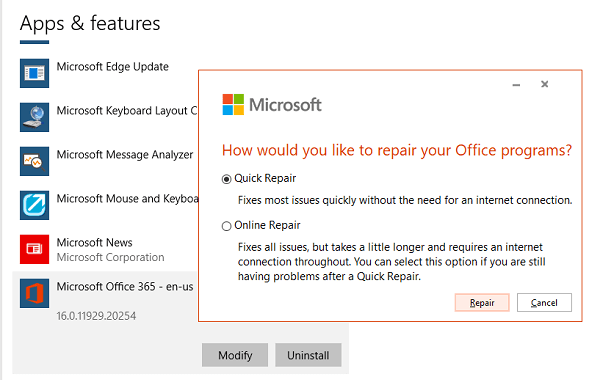
- Infine, prova ad aprire un collegamento e verifica se funziona come previsto.
I collegamenti aprono i collegamenti ipertestuali nell'e-mail di Outlook su un altro PC? Bastano pochi secondi per verificarlo. In tal caso, puoi provare a importare particolari impostazioni di registro da quel computer a quello che stai attualmente utilizzando.
Le risoluzioni di cui sopra dovrebbero risolvere il problema dei collegamenti ipertestuali non funzionanti. Queste sono davvero le risoluzioni più probabili, ma non esitare a farci sapere se sei a conoscenza di altre correzioni. L'area commenti qui sotto ti sta aspettando.
Hai ancora problemi? Risolvili con questo strumento:
SPONSORIZZATO
Alcuni problemi relativi ai driver possono essere risolti più rapidamente utilizzando uno strumento dedicato. Se hai ancora problemi con i tuoi driver, basta scaricare DriverFix e farlo funzionare in pochi clic. Dopodiché, lascia che prenda il sopravvento e correggi tutti i tuoi errori in pochissimo tempo!


![Outlook non stamperà l'intera email [Correzione rapida]](/f/1fb441917ef49d41712a0a778be9c47d.jpg?width=300&height=460)